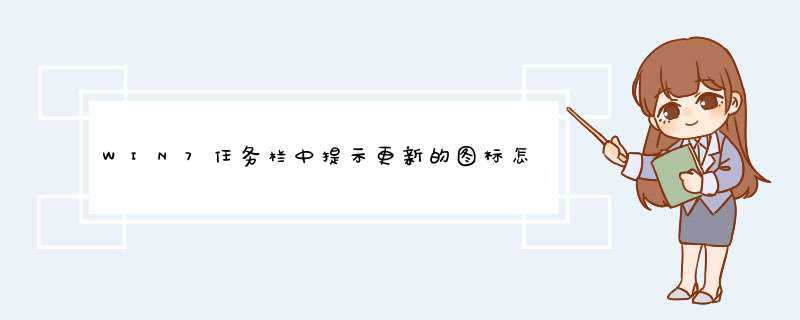
点击“自动更新”选项,在下面有“关闭自动更新”点选该项——鼠标“确定”保存就可以了。
http://jingyan.baidu.com/m/article/2d5afd698411e685a2e28e2c.html
出现这个图标说明系统有更新(不会每次开机都出现),如果不想让其出现,可以进行相应的设置。
第一步:在"控制面板"中"查看方式"选择"小图标",之后选择"windows update";
第二步:在d出的页面中选择"更新设置",将检查更新设置为“从不检查更新”,以后右下角就不会出现“windows update”图标了。
欢迎分享,转载请注明来源:内存溢出

 微信扫一扫
微信扫一扫
 支付宝扫一扫
支付宝扫一扫
评论列表(0条)